Windows 10 finalmente nos devuelve el menú de inicio. De hecho, el nuevo menú Inicio es una de las principales características de Windows 10. Si bien el menú Inicio en Windows 10 no es similar al que estamos acostumbrados desde Windows 7, es ciertamente mejor que el menú Inicio en Windows 7 o Vista de muchas maneras.
A diferencia del menú Inicio en versiones anteriores de Windows, el menú Inicio en Windows 10 es personalizable. Podemos cambiar el color predeterminado del menú Inicio, eliminar mosaicos vivos existentes y agregar nuevos, expandir el menú Inicio para acomodar el espacio para nuevos accesos directos de aplicaciones, lanzar un sitio web directamente desde la búsqueda de Inicio, fijar nuestros programas favoritos para un acceso rápido y más . Y la función de búsqueda no solo le permite obtener resultados de su PC sino también de Internet con la ayuda de la propia búsqueda de Microsoft en Bing.

Con la configuración predeterminada, las aplicaciones más usadas aparecen en el lado izquierdo de Inicio para ayudar a los usuarios a acceder rápidamente a sus programas favoritos sin tener que navegar a Todas las aplicaciones (Todos los programas). Aunque esta función es bastante útil para iniciar nuestros programas favoritos de forma rápida y sencilla, es posible que desee eliminar la lista de Más usados y agregar nuevos lugares como Descargas, Documentos, Imágenes y Música en su lugar.
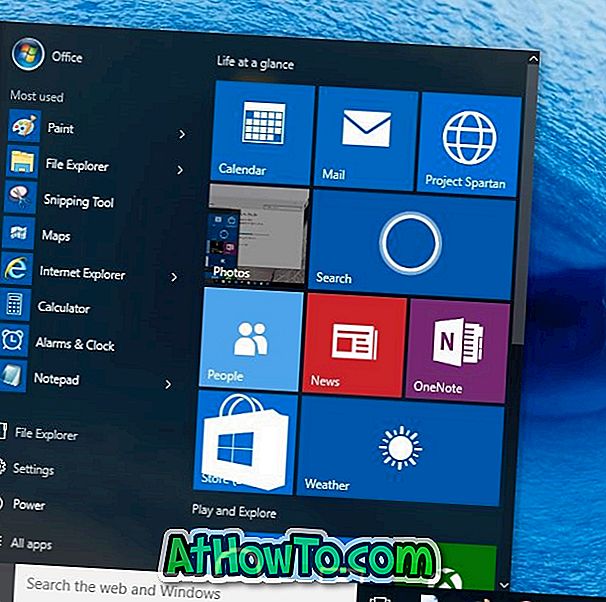
Para eliminar una aplicación individual de la lista de Más utilizados o configurar Windows 10 para que deje de mostrar los programas más utilizados en el menú Inicio, complete las instrucciones que se mencionan a continuación.
NOTA: Elimine la lista o el grupo Más utilizados del menú o la pantalla de Inicio solo si planea agregar nuevos lugares al Inicio. En mi opinión personal, el menú Inicio parece extraño sin la lista de Más usados.
Método 1: Para eliminar una aplicación individual de la lista de Más utilizados
Método 2: Para eliminar por completo la lista más utilizada de Inicio
Método 1
Para eliminar una aplicación individual de la lista de Más usados
Paso 1: abra el menú Inicio haciendo clic o tocando el botón Inicio en la barra de tareas o presionando la tecla del logotipo de Windows en el teclado.
Paso 2: Haga clic con el botón derecho (toque y mantenga presionado en la pantalla táctil) en la entrada de la aplicación que desea eliminar de la lista de Más usados, y luego haga clic o toque No mostrar en esta opción de lista .
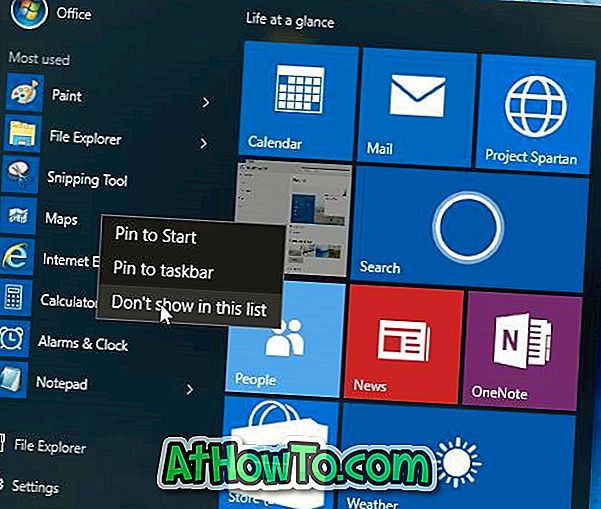
¡Eso es!
Método 2
Para eliminar por completo la lista más usada de Inicio
Paso 1: Abra la aplicación de configuración. Para hacerlo, puede usar el método abreviado de teclado Windows + I o hacer clic en el icono de la aplicación Configuración en el menú Inicio.
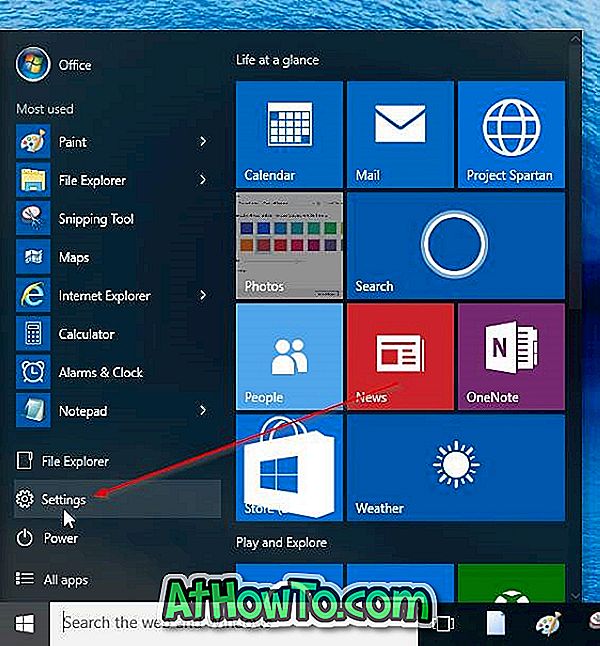
Paso 2: haga clic o toque en la categoría Personalización para navegar a la misma.
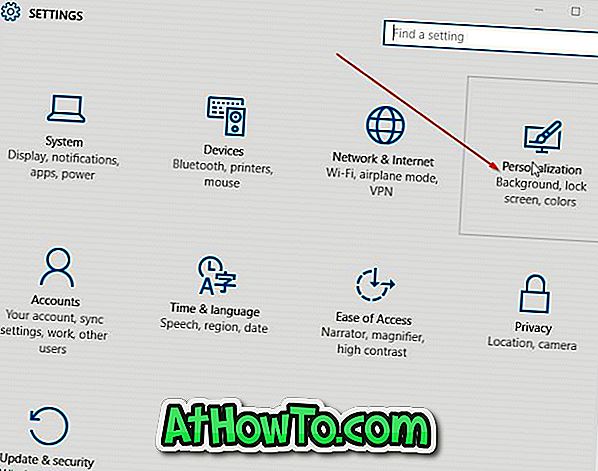
Paso 3: en la sección Personalización del lado izquierdo, haga clic o toque Inicio para ver la configuración de Inicio.
Paso 4: Ahora, en el lado derecho, bajo Personalizar lista, desactive la opción titulada Almacenar y mostrar los programas recientemente abiertos en Inicio . ¡Eso es!

Las aplicaciones más utilizadas ya no aparecerán en el menú o la pantalla de Inicio.
NOTA: Para restaurar la lista más utilizada, siga las instrucciones mencionadas en el Paso 1 al Paso 4 y luego active la opción etiquetada Almacenar y muestre los programas abiertos recientemente en Inicio.
¿Planea eliminar la lista de los más utilizados de Inicio en Windows 10?














